Win8系統作為微軟最新一代操作系統,具有跨越傳統PC以及移動平台的特性,比如可以支持平板電腦,因此Win8系統也增添了不少新特性,比如本文將與大家分享的Win8創建PIN碼登錄技巧,下面小編與大家詳細介紹下如何在電腦中創建PIN碼登錄電腦。
類似閱讀:Win8怎麼鎖屏 Win8鎖屏設置圖文教程
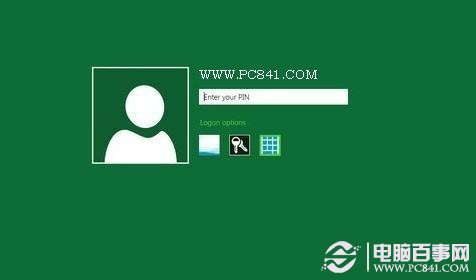
PIN碼相信大家都不會陌生,因為我們手機中就經常會看到有PIN碼設置,PIN碼是"Personal Identification Number"英文縮寫,在手機中只指SIM卡的個人識別密碼。PIN碼是SIM卡的一種安全保護措施,防止SIM卡被盜用,如果輸錯三次PIN碼,手機就會被自動鎖死,必須用PUK 碼來解鎖。如果啟用了開機PIN碼,每次開機登錄就需要4位PIN碼,手機運營商默認PIN碼為1234,那麼在Win8系統中,PIN碼又是什麼呢?大家可以簡單理解成Win8系統進軍移動設備的一種功能,或許Win8後期也可能轉戰手機系統也難說,並且很多平板電腦均支持3G功能,因此可能會用上SIM卡,因此屆時,PIN碼就派上用場了,下面我們一起來看看如何在Win8電腦中創建於實用PIN碼登錄。
1、首先進入Win8電腦桌面,將鼠標移至桌面右側右下角不動,之後即可彈出一設置小面板,我們選擇“更多設置”,如下圖:
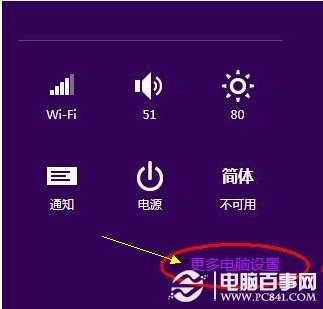
2、之後即可進入到電腦設置界面,我們選擇個性化裡面的“用戶或者賬戶”,然後在右側即可找到“創建PIN碼”登錄選項,如下圖:
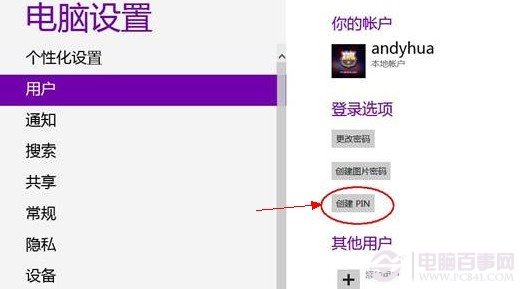
3、點擊創建PIN碼之後,之後會進入一個電腦登陸界面,就是之前我們電腦登陸界面,如果電腦設置有開機密碼,則需要輸入密碼在進行下一步操作,如下圖:
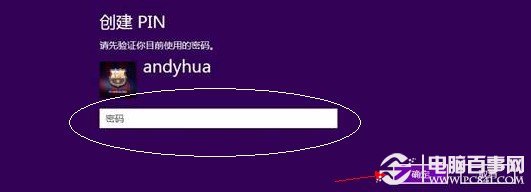
輸入完電腦登陸密碼(如果沒有則無需填寫密碼,直接點確定)後,則點擊確定,即可開始為電腦設置PIN碼了,如下圖:
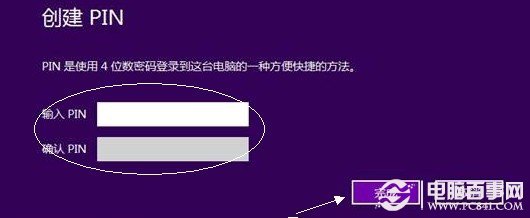
如上圖,我們就可以為電腦設置PIN登陸碼了(WWW.PC841.COM),必須填寫為四位數字,輸入兩遍,然後點擊下面的“完成”即成功為Win8創建好了PIN碼,下次登陸電腦的時候我們可以選擇使用PIN碼登錄,也可以切換到原來的管理員賬戶登錄都可以,有興趣的朋友趕緊起試試吧,也算Win8新功能,只是Win8 PIN碼和普通密碼一樣,輸入錯誤沒有次數限制,沒有手機中的嚴格。
擴展閱讀:Win8哪個版本好 Win8各版本區別。